„Netdata“ yra nemokama ir atviro kodo paskirstyta realaus laiko stebėjimo programa, veikianti įvairiuose skaičiavimo įrenginiuose; fiziniai serveriai, debesų serveriai, konteineriai ir net DI objektai. Jis renka daug duomenų ir juos vizualizuoja aptakiose ir interaktyviose informacijos suvestinėse. „Netdata“ ketiname įdiegti „Ubuntu 20“.04 LTS ir tada parodykite, kaip vizualizuojama įvairi metrika.
1 žingsnis: įdiekite „Netdata“ naudodami „kickstart“.sh scenarijus
Tai yra labiausiai pageidaujamas „Netdata“ diegimo būdas, nes jis leidžia perduoti kitus tos pačios komandos argumentus, kad pritaikytumėte diegimo procesą. Svarbiausia, kad šis metodas sklandžiai veikia visuose rajonuose.
Pradžioje galbūt norėsite peržiūrėti daugiau informacijos apie „Netdata“. Naudokite komandą APT taip.
$ apt rodo netdataIšvestyje pateikiama „Netdata“ informacija, pvz., Naujausia versija, kilmė, diegimo dydis ir paketo aprašymas.
Norėdami įdiegti „Netdata“, tiesiog paleiskite startas scenarijų taip.
$ bash <(curl -Ss https://my-netdata.io/kickstart.sh)Kaip pastebėsite, scenarijus atlieka daugybę operacijų. Pirma, ji automatiškai nustato jūsų naudojamą „Linux“ operacinę sistemą ir platinimą, o vėliau įdiegia reikiamus paketus.
Iš žemiau pateiktos išvesties galite pamatyti, kad scenarijaus pagalba mūsų OS informacija buvo gauta ir pateikta stdout.
Tada scenarijus tikrina, ar turite esamą „Netdata“ egzempliorių, o jei yra, scenarijus atnaujina „Netdata“, užuot įdiegęs „Netdata“ iš naujo.
Po to scenarijus ištraukia „Netdata“ iš „Git“ saugyklos ir saugo ją / usr / src / netdata.git. Kelias. Vėliau įdiegiami visi reikalingi failai ir priklausomybės, o paketų rodyklė atnaujinama.
Kelyje bus rodoma „Netdata“ failų vieta, įskaitant konfigūracijos failus, žiniatinklio failus, db failus ir žurnalo failus, kaip parodyta.
Pabaigoje bus rodomos pagrindinės instrukcijos, kaip pasiekti „Netdata“ informacijos suvestinę kartu su „Netdata“ paleidimu ir sustabdymu.
Atnaujinimo scenarijus „netdata-updater“.sh tada pridedama prie / etc / cron-daily f užtikrinti, kad „Netdata“ būtų nuolat atnaujinama.
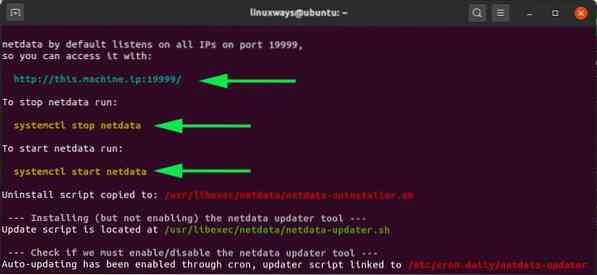
Kai diegimas baigsis, scenarijus informuos jus, kad „Netdata“ buvo sėkmingai įdiegta ir dabar veikia.
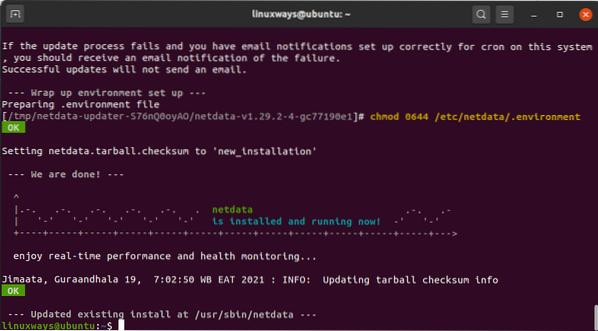
Visas diegimas trunka gana ilgai, galbūt norėsite padaryti trumpą pertraukėlę arba tiesiog pabūti, kol ji bus baigta.
2 veiksmas: įsitikinkite, kad veikia „Netdata“
Pagaliau įdiegta „Netdata“. Tačiau tikslinga patikrinti, ar „Netdata“ paslauga yra aktyvi ir veikia.
Pagal numatytuosius nustatymus „Netdata“ klausosi 19999 prievado. Norėdami tai patvirtinti, paleiskite žemiau esančią komandą netstat:
$ sudo netstat -pnltu | grep 19999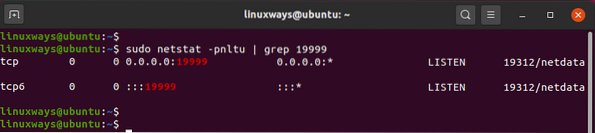
Be to, galite patvirtinti, kad „Netstat systemd“ paslauga veikia, iškviesdami:
$ sudo systemctl būsenos netdataRezultatas patvirtina, kad „Netdata“ iš tikrųjų veikia taip, kaip tikėtumėmės.
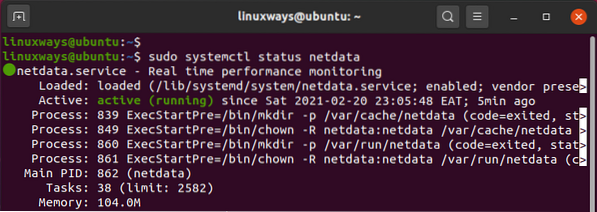
3 žingsnis: konfigūruokite užkardą
Šiuo metu galite pasiekti „Netdata“ iš naršyklės iš savo pagrindinės sistemos. Tačiau jei įjungta UFW užkarda, tai nebus įmanoma. Atsižvelgiant į tai, reikia leisti 19999 uostą.
Taigi vykdykite šias komandas:
$ sudo ufw leisti 19999 / tcp$ sudo ufw perkrauti
Tada patvirtinkite, kad ugniasienėje leidžiama naudoti 19999 prievadą.
$ sudo ufw būsena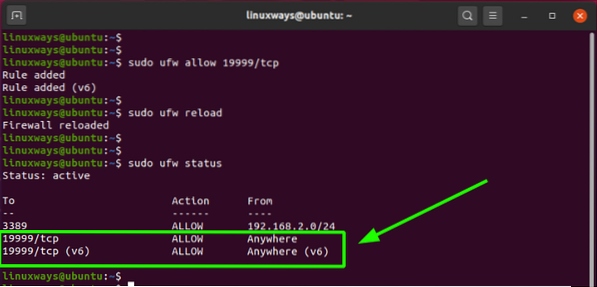
4 žingsnis: pasiekite „Netdata“ informacijos suvestinę
Visos konfigūracijos yra padarytos ir nuvalytos. Viską baigdami, prieisime prie „Netdata“ naršydami toliau nurodytą URL. Pakeiskite „host-ip“ su tikruoju kompiuterio IP adresu.
http: // host-ip: 19999Ir voila! Bus parodytas „Netdata“ informacijos suvestinė su elegantiškomis ir gražiomis vizualizacijomis, rodančiomis sistemos pagrindinių metrikų, tokių kaip procesoriaus naudojimas, tinklo pralaidumo statistika, disko skaitymo / rašymo ir RAM naudojimas, apžvalgą.
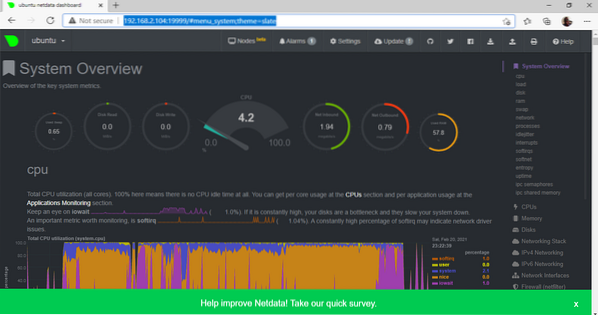
Dešinėje šoninėje juostoje yra papildomos sistemos metrikos parinktys, kurias galite spustelėti, kad peržiūrėtumėte informacijos suvestines, kurios vizualizuoja realaus laiko statistiką.
Pavyzdžiui, norėdami pažvelgti į tinklo pralaidumą, pasirinkite piktogramą „Tinklo sąsajos“, kaip parodyta.
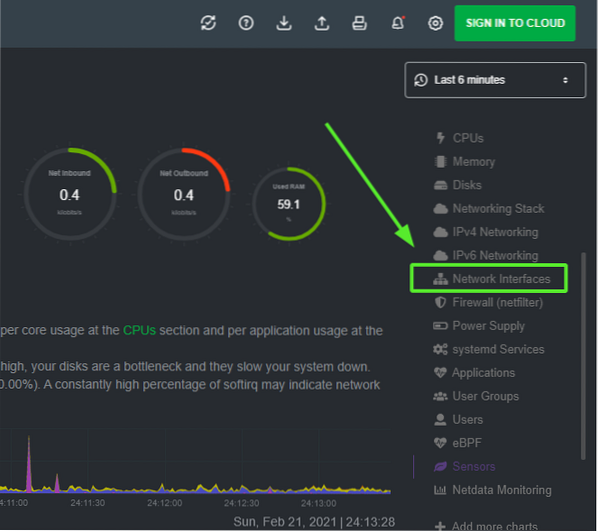
Informacijos suvestinė „Tinklo sąsajos“ bus rodoma su pralaidumo statistika įvairiuose tinklo adapteriuose.
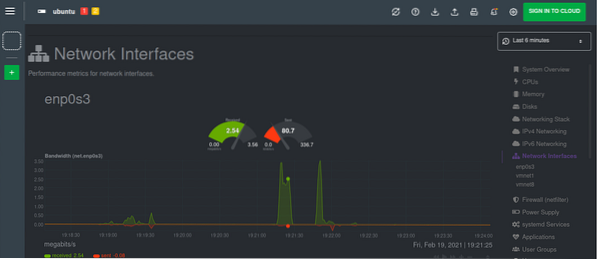
Išvada
„Netdata“ yra puikus sprendimas norint stebėti jūsų vienintelį mazgą realiuoju laiku. Galite sukonfigūruoti aliarmus ir pranešimus, kurie gali būti suaktyvinti viršijus tam tikrą įvykį ar slenkstį. Išbandykite „Netdata“ ir praneškite mums apie savo patirtį.
 Phenquestions
Phenquestions


